Pokemon Go Bypass Jailbreak Nasıl İndirilir
Pokemon Go oyun alanında devrim yarattı ve etkileyici bir deneyim sunuyor. Türünün biridir çünkü dayalı olmakOyunda ilerlemek için GPS gerçek dünyada çeşitli yerlerde yürümek gerekir. Başka bir deyişle, farklı yerlerden geçip gerçek dünyayı keşfederken, oyunun sanal dünyasındaki avatarınız sizinle birlikte hareket eder. Ancak o zaman daha fazla Pokemon yakalayabilecek ve oyunda daha da ilerleyebileceksiniz. İlginç değil mi?
Ama ne yazık ki bu oyun sadece oynanabilirjailbroken iPhone'ları yok. Sadece iPhone'unuzu hapsetmiş olmanız durumunda, oyun düzenli aralıklarla jailbreak algılama testi yaptığından ve olumlu bulursanız, oyun tam o sırada kendini çöktüğü için oynayamazsınız. Fret hayır! Bypass jailbreak algılama işlevine sahip Pokemon Go, Cydia'da bulunan tweaks kullanarak Pokemon Go jaibreak fix'i keşfetmek için makaleyi daha fazla okuyun.
Bölüm 1: Nasıl Pokemon Go Bypass Jailbreak İndir
Withou çok konuşalım, konuya gelelim vePokemon Git'i kurmanın en kolay yolunu keşfedin ve sadece birkaç basit adımda jailbreak algılamayı atlayın. Onları dikkatlice gerçekleştirdiğinizden emin olun, aksi takdirde Pokemon Go hapishanesi düzeltmesi işe yaramaz.
- Pokemon Go oyun uygulamasını iPhone'unuza yükleyin, ancak şimdi başlatmamaya dikkat edin.
- Şimdi, iPhone'unuzda Cydia uygulamasını başlatın ve Düzenle düğmesine basın. Ardından, Ekle düğmesine dokunun, bu bağlantıyı (http://cokepokes.github.io/) verilen alana yapıştırın ve "Kaynak Ekle" düğmesine basın.
- Şimdi yeni eklenen kaynağı açın ve “MasterBall” için tweak arayın ve yükleyin. Kurulumun tamamlanmasını bekleyin.
- Son olarak, iPhone kartınıza saygı gösterin ve iPhone'unuzu yeniden başlatın. Artık jailbreak algılamayı atladıktan sonra Pokemon Go oynamanın tadını çıkarabilirsiniz.

Bölüm 2: Oyun Leads iPhone Ne Yapmalıyım Stuck
Bildirildiğine göre, kullanıcılar oyun oynamakta zorlanıyorlarPokemon Go, iPhone'larında jailbreak algılamasını atladıktan sonra. Bunun nedeni, iPhone'ları oyun ya da oyun sırasında takılıp kalması ve normale dönmemesidir. Böyle bir durumun ne kadar sinir bozucu olabileceğini anlayabiliriz. Bu durumda DFU moduna ya da Kurtarma moduna girmek için adımlar atmanız gerekebilir. Ardından normal çalışma durumuna geri döndürmek için iPhone'unuzu iTunes aracılığıyla sıfırlayın .. Rahatlığınız için, DFU moduna manuel olarak girmek ve iPhone'unuzu geri yüklemek için ayrıntılı prosedürü burada sunuyoruz.
- Yalnızca en son iTunes sürümünü çalıştırdığınızdan emin olun, aksi takdirde bağlantı hataları ile sonuçlanabilir. İTunes'u başlatın ve birlikte verilen yıldırım kablosunu kullanarak iPhone'unuzu buna bağlayın.
- Şimdi, iPhone'unuzu DFU moduna geçirmeniz gerekiyor. Bunu yapmak için iPhone varyantınıza bağlı olarak aşağıda verilen talimatlara dikkatle uymanız gerekir.
İPhone 6 / 6s / 6 + 'ya sahipseniz:
- Her iki "Güç / Uyku / Uyanma" düğmesini basılı tutunyaklaşık 8 saniye boyunca "Ana Sayfa" düğmesiyle birlikte. Şimdi, yalnızca "Güç / Uyku / Uyandırma" düğmesini bırakalım ve "iTunes'un Kurtarma Modunda iPhone'u algıladığını" mesajı görünceye kadar "Giriş" düğmesini basılı tutun.
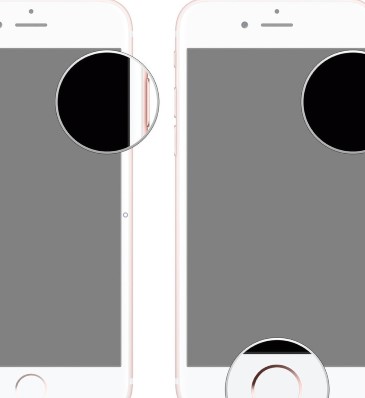
İPhone 7/7 + 'ya sahipseniz:
- İPhone 7/7 + için, yukarıda belirtilen adımı "Ev" düğmesi yerine "Ses Kısma" düğmesini kullanarak gerçekleştirmeniz gerekir.

İPhone 8/8 + / X’e sahipseniz:
- "Sesi Aç" düğmesine basın ve sonra düğmesine basın."Ses Kısma" düğmesi. Ardından iPhone ekranınız kararana kadar "Güç" düğmesini basılı tutun. Ekran kararmaya başladığında, "Ses Kısma" düğmesini de basılı tutun.
- 5 saniye sonra "Güç" düğmesine basalım ve "iTunes, Kurtarma Modunda iPhone'u tespit etti" mesajını görene kadar Ses düğmesini basılı tutun.
- İPhone ekranın siyah kalacak olsa daiPhone'unuz DFU moduna girmiştir ve ardından iTunes'da algılanacaktır. Ardından, iTunes arayüzünden "iPhone'u Geri Yükle" düğmesine basmanız ve ardından işlemi başlatmak için yaptığınız işlemleri onaylamanız gerekir.


Not: DFU modunda geri yükleme, tüm verilerinizi sileriPhone'unuzda depolanır ve bu nedenle veri kaybına yol açar. Verilerinizi kaybetmek istemezseniz ve aynı zamanda iPhone'unuzun sabitlenmesini istediğinizde aşağıdaki bir sonraki çözüme geçin.
Bölüm 3: Önerilen Yol: Tenorsahre ReiBoot
Peki, sadece casse içinde oynamaya sıkışmışfavori Pokemon Go hapisten kaçan algılamayı atladıktan sonra, iPhone'unuzu normal moda döndürmek için tüm verilerinizi kaybedebilirsiniz. Ama üzülme! En sinir bozucu iOS ile ilgili sorunlarda bile arkanızı tutabilecek en güvenilir çözümü size getirdik. Tenorshare ReiBoot, yalnızca iOS sıkışmış sorunlarını çözmenize yardımcı olmakla kalmaz, aynı zamanda sadece tek bir tıklamayla Recovery / DFU moduna girmenize veya çıkmanıza yardımcı olur. Bu aracı, iPhone'unuzu Apple Logosu / Beyaz ekran / siyah ekran / donmuş ekran / devre dışı ekran / önyükleme döngüsü / kulaklık modu vb. Gibi sıkışmış gibi çeşitli iOS sorunlarından kurtarmak için kullanabilirsiniz. hemen hemen tüm iOS cihazları.

Son Yorumlar
Yani tüm bu pokemon indirme gitmek ve oldubaypas jailbreak tespiti. Şimdi, jailbreak algılamayı atlayarak Pokemon Go'yu kolayca ve etkili bir şekilde indirip yükleyebileceğiniz ideal yöntemi bulmuş olacağınızı umarız. Öyleyse ne bekliyorsun, mümkün olduğunca dolaş ve en sevdiğin Pokemons'u kazan! Mutlu oyun!









